實戰BootstrapBlazor樹型控件Tree的使用, 以及整合Freesql orm快速制作數據庫后台維護頁面
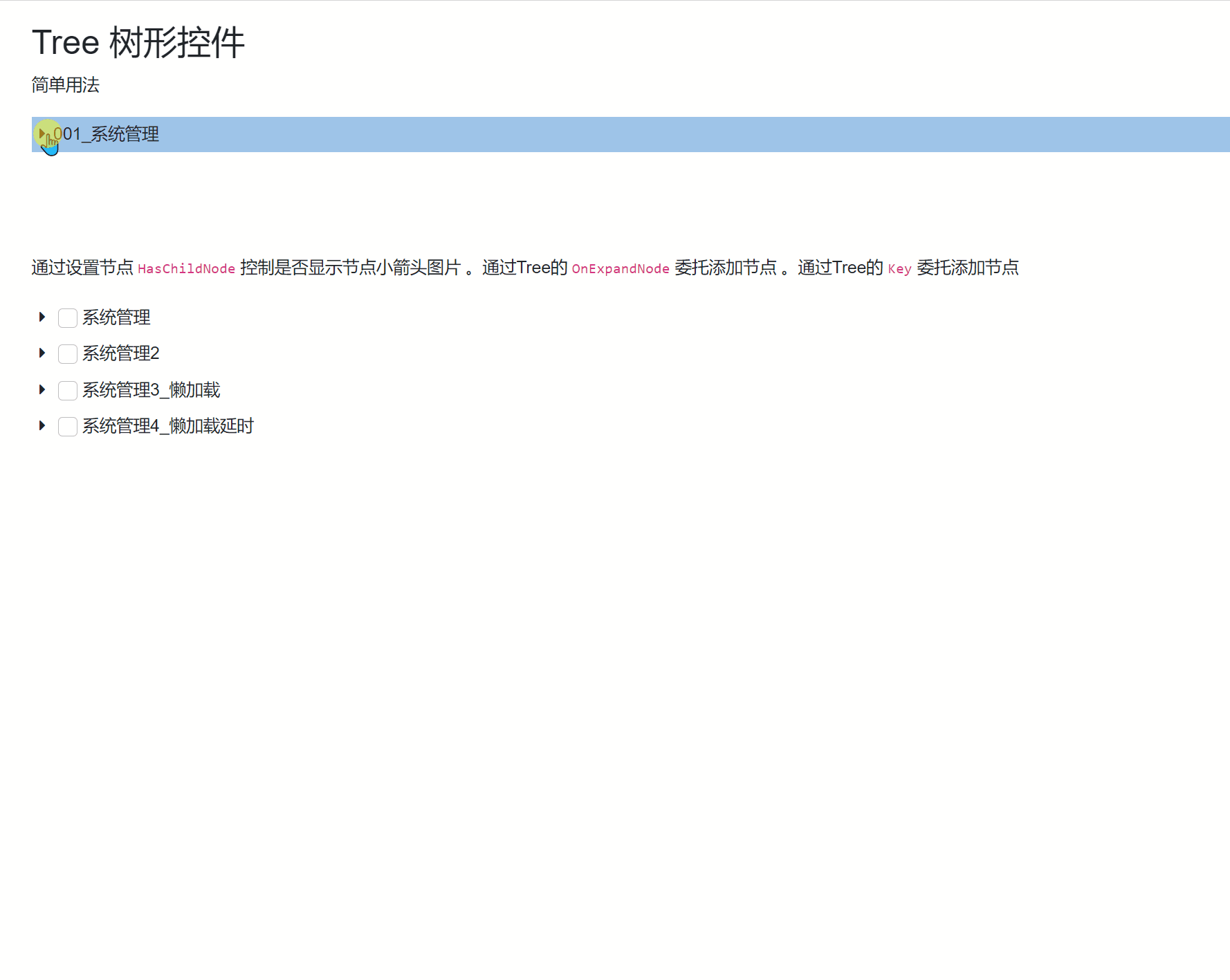
BootstrapBlazor 是 Bootstrap 風格的 Blazor UI 組件庫 基於 Bootstrap 樣式庫精心打造,並且額外增加了 100 多種常用的組件,為您快速開發項目帶來非一般的感覺
demo演示的是Sqlite驅動,FreeSql支持多種數據庫,MySql/SqlServer/PostgreSQL/Oracle/Sqlite/Firebird/達夢/神通/人大金倉/翰高/華為GaussDB/MsAccess
1.Tree 樹形控件
用清晰的層級結構展示信息,可展開或折疊
基礎用法
基礎的樹形結構展示
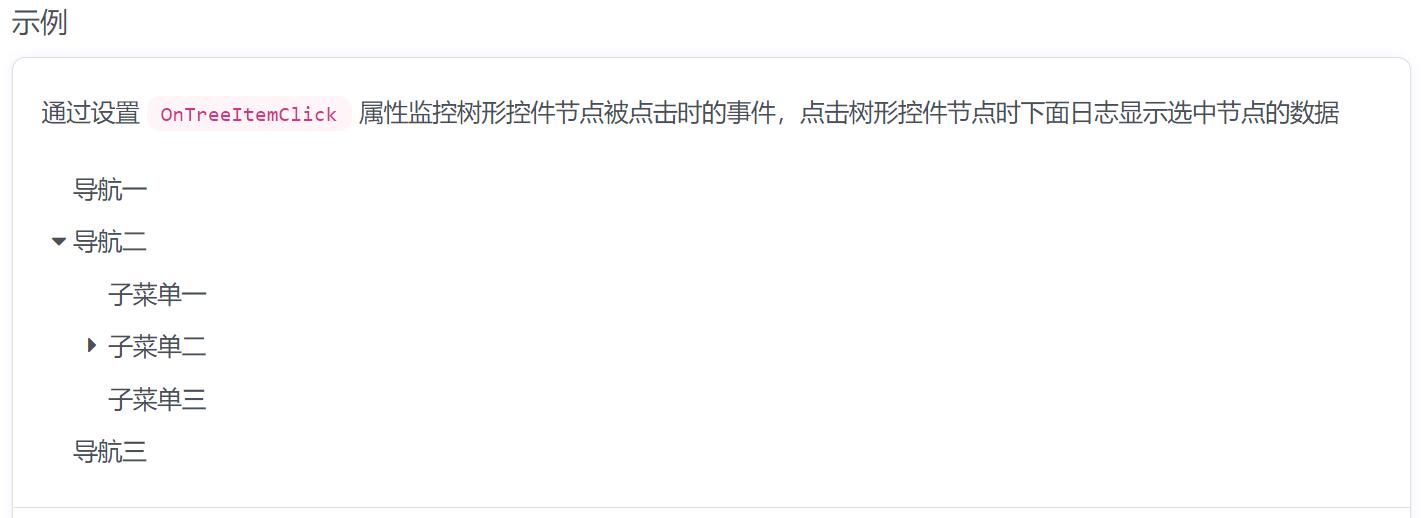
<Tree Items="@Items" OnTreeItemClick="@OnTreeItemClick" />
@code{
private List<TreeItem> Items { get; set; } = TreeDataFoo.GetTreeItems(); //數據類在后面會有完整代碼
private Task OnTreeItemClick(TreeItem item)
{
Console.Log($"TreeItem: {item.Text} clicked");
return Task.CompletedTask;
}
}
多選框
適用於需要選擇層級時使用
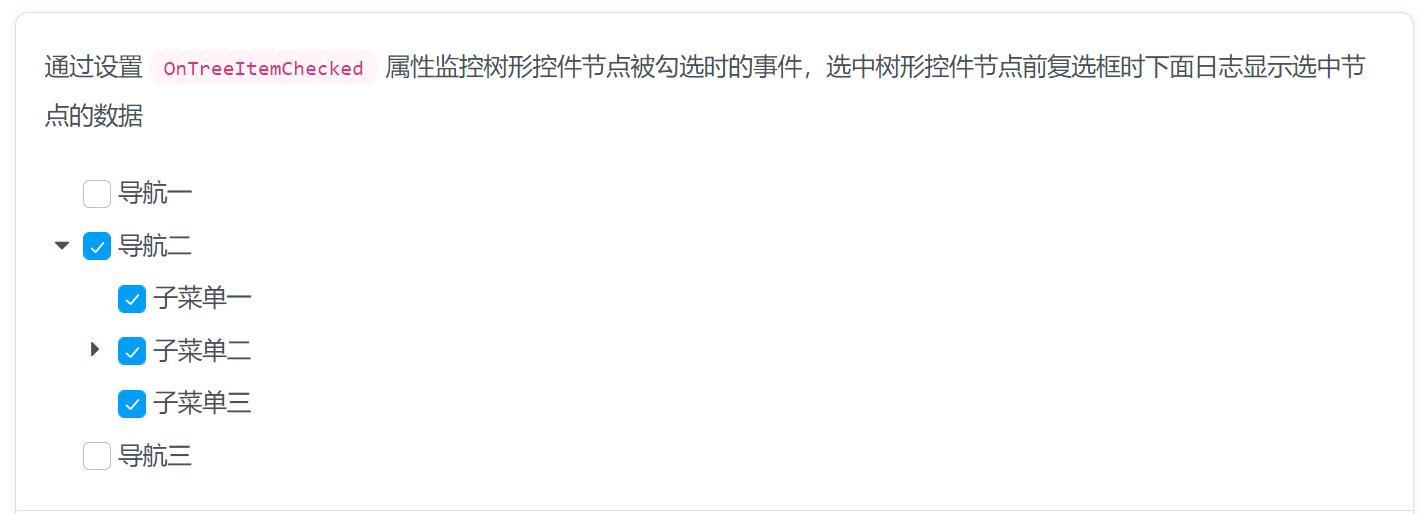
<Tree Items="@CheckedItems" ShowCheckbox="true" OnTreeItemChecked="@OnTreeItemChecked" />
單選框
適用於單選節點
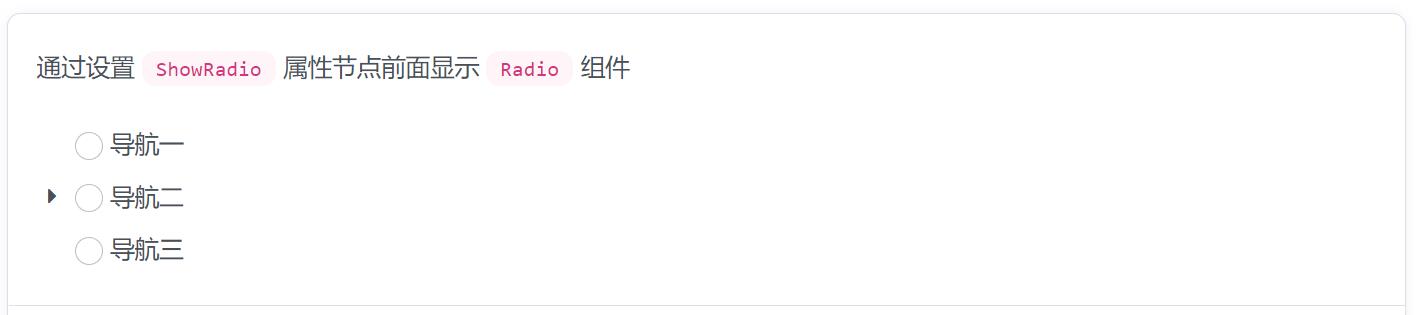
<Tree Items="@CheckedItems" ShowRadio="true" />
除此之外還有很多屬性和用法,
- 禁用狀態:可將 Tree 的某些節點設置為禁用狀態
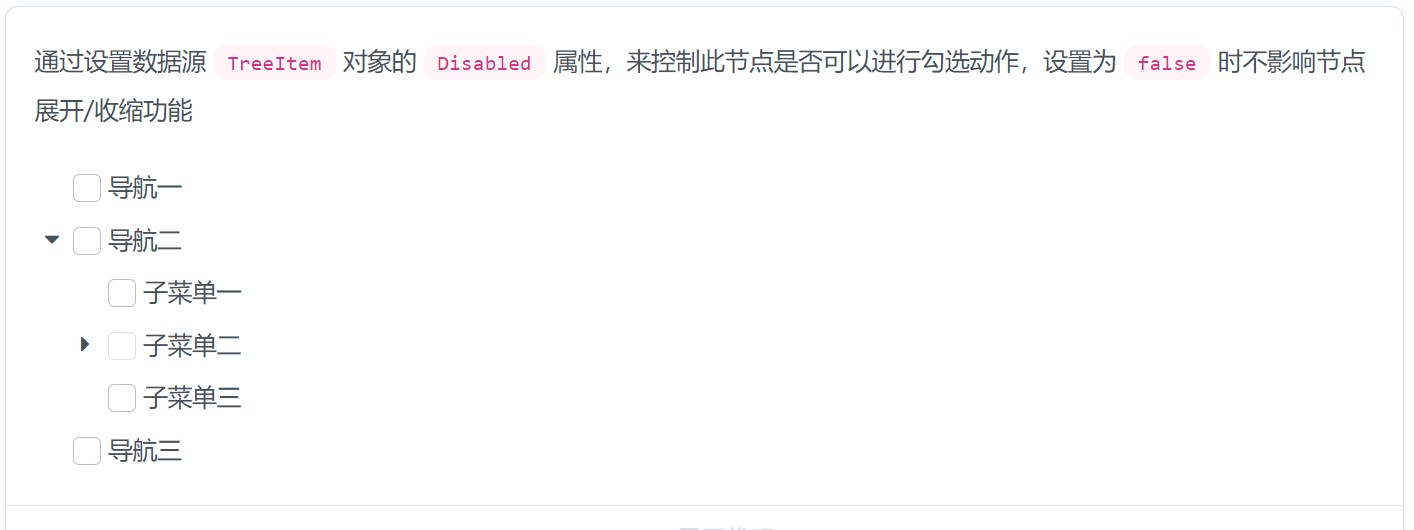
- 手風琴模式:對於同一級的節點,每次只能展開一個
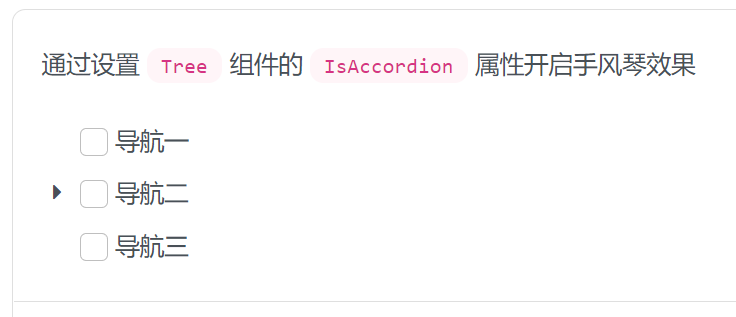
-
默認展開和默認選中:可將 Tree 的某些節點設置為默認展開或默認選中
-
顯示圖標:通過設置 ShowIcon 來控制組件是否顯示圖標
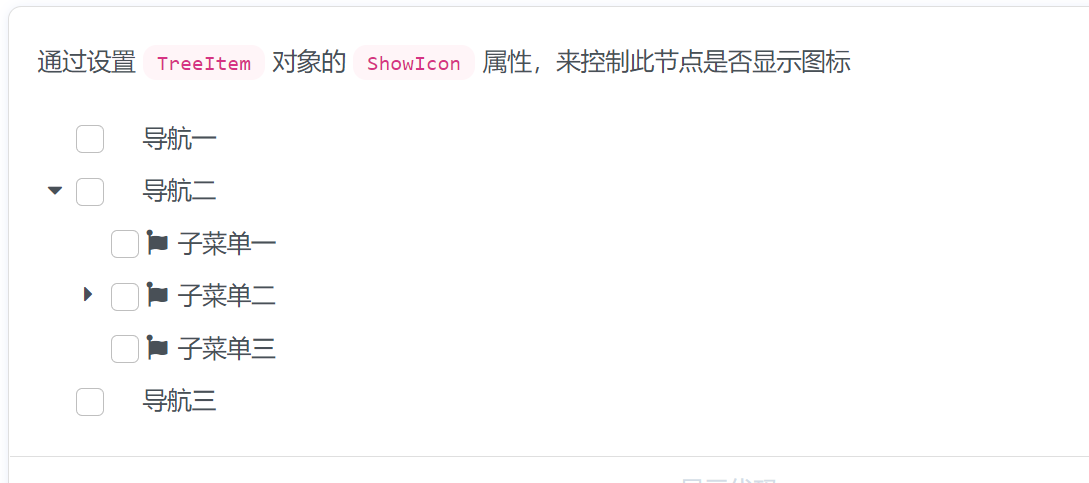
- 節點顏色
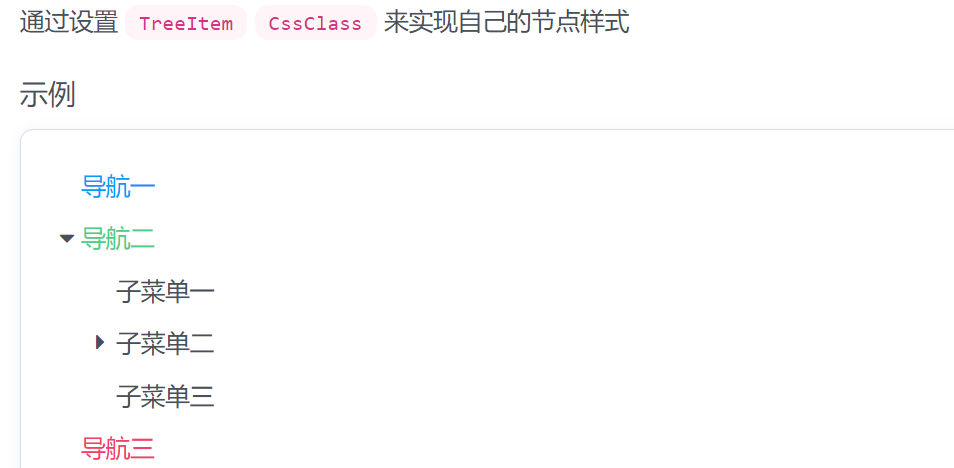
-
懶加載
-
獲取所有選中節點
等等....
在這里篇幅有限不一一介紹,更多使用說明參考https://www.blazor.zone/trees
2.新建工程 [步驟跟上篇:B03. BootstrapBlazor實戰 10分鍾編寫數據庫維護項目大同小異]
完整步驟
1.1 新建工程b05tree
dotnet new blazorserver -o b05tree
將項目添加到解決方案中:
dotnet sln add b05tree/b05tree.csproj
使用 nuget.org 進行 BootstrapBlazor 組件安裝, FreeSql sqlite庫,字體 ..
dotnet add b05tree package BootstrapBlazor
dotnet add b05tree package BootstrapBlazor.FontAwesome
dotnet add b05tree package FreeSql.Provider.Sqlite
dotnet add b05tree package Densen.FreeSql.Extensions.BootstrapBlazor
[可選]BootstrapBlazor官方BootstrapBlazor.DataAcces.FreeSql包替換Densen.FreeSql.Extensions.BootstrapBlazor
1.2 樣式表和Javascript 引用
增加主題樣式表到 Pages/_Layout.cshtml 文件中
刪除 <link rel="stylesheet" href="css/bootstrap/bootstrap.min.css" />
並在下面添加兩行
<link href="_content/BootstrapBlazor.FontAwesome/css/font-awesome.min.css" rel="stylesheet">
<link href="_content/BootstrapBlazor/css/bootstrap.blazor.bundle.min.css" rel="stylesheet">
添加 Javascript 引用到 Pages/_Layout.cshtml 文件中
在 <script src="_framework/blazor.server.js"></script> 之前添加
<script src="_content/BootstrapBlazor/js/bootstrap.blazor.bundle.min.js" asp-append-version="true"></script>
1.3 添加增加命名空間引用到 _Imports.razor 文件中
@using BootstrapBlazor.Components
1.4 增加 BootstrapBlazorRoot 組件到 App.razor 文件中
<BootstrapBlazorRoot>
<Router AppAssembly="@typeof(App).Assembly">
...
</Router>
</BootstrapBlazorRoot>
1.5 添加BootstrapBlazor服務到 Program.cs 文件中
在 builder.Services.AddSingleton<WeatherForecastService>(); 后加入
builder.Services.AddBootstrapBlazor();
1.6 數據服務
添加FreeSql服務到 Program.cs 到
在 builder.Services.AddBootstrapBlazor(); 之前加入
builder.Services.AddFreeSql(option =>
{
//demo演示的是Sqlite驅動,FreeSql支持多種數據庫,MySql/SqlServer/PostgreSQL/Oracle/Sqlite/Firebird/達夢/神通/人大金倉/翰高/華為GaussDB/MsAccess
option.UseConnectionString(FreeSql.DataType.Sqlite, "Data Source=test.db;") //也可以寫到配置文件中
#if DEBUG
//開發環境:自動同步實體
.UseAutoSyncStructure(true)
.UseNoneCommandParameter(true)
//調試sql語句輸出
.UseMonitorCommand(cmd => System.Console.WriteLine(cmd.CommandText))
#endif
;
});
[可選] Data Source寫到配置文件
appsettings.json:
"ConnectionStrings": {
"bb": "Data Source=test.db;"
}
option.UseConnectionString(FreeSql.DataType.Sqlite, "Data Source=test.db;") 改為
option.UseConnectionString(FreeSql.DataType.Sqlite, builder.Configuration.GetConnectionString("bb"))
3. TreeItem數據實體類
新建目錄Model, 新建文件 Data/TreeDataFoo.cs
完整文件
using BootstrapBlazor.Components;
namespace b05tree;
class TreeDataFoo
{
/// <summary>
///
/// </summary>
/// <returns></returns>
public static List<TreeItem> GetTreeItems0()
{
var items = new List<TreeItem>
{
new TreeItem() { Text = "001_系統管理", Id = "001" },
new TreeItem() { Text = "001_01_基礎數據管理", Id = "001_01", ParentId = "001" },
new TreeItem() { Text = "001_01_01_教師", Id = "001_01_01", ParentId = "001_01" },
new TreeItem() { Text = "001_01_02_職工", Id = "001_01_02", ParentId = "001_01" },
new TreeItem() { Text = "001_02_餐廳數據管理", Id = "001_02", ParentId = "001" },
new TreeItem() { Text = "001_02_01_廚師", Id = "001_02_01", ParentId = "001_02" },
new TreeItem() { Text = "001_02_02_服務員", Id = "001_02_02", ParentId = "001_02" },
};
// 算法獲取屬性結構數據
return items.CascadingTree().ToList();
}
/// <summary>
///
/// </summary>
/// <returns></returns>
public static List<TreeItem> GetTreeItems(int count=30)
{
var items = new List<TreeItem>
{
new TreeItem() { Text = "系統管理", Id = "1010" },
new TreeItem() { Text = "基礎數據管理", Id = "1040", ParentId = "1010" },
new TreeItem() { Text = "基礎管理", Id = "1070", ParentId = "1040" },
new TreeItem() { Text = "基礎2管理", Id = "1080", ParentId = "1040" },
new TreeItem() { Text = "基礎3管理", Id = "1090", ParentId = "1040" },
new TreeItem() { Text = "基礎4管理", Id = "1100", ParentId = "1040" },
new TreeItem() { Text = "系統管理2", Id = "1011" },
new TreeItem() { Text = "基礎數據管理2", Id = "1210", ParentId = "1011" },
new TreeItem() { Text = "系統管理3", Id = "1012" }, //_懶加載演示
new TreeItem() { Text = "系統管理4", Id = "1014" },//_懶加載延時演示
};
var items1000 = new List<TreeItem>();
for (int i = 0; i < count; i++)
{
items1000.Add(new TreeItem() { Text = $"教師{-i}信息", Id = $"112{i}0", ParentId = "1070", IsActive = true });
}
for (int i = 0; i < count; i++)
{
items1000.Add(new TreeItem() { Text = $"教師基礎2-{i}信息", Id = $"113{i}0", ParentId = "1080", IsActive = true });
}
for (int i = 0; i < count; i++)
{
items1000.Add(new TreeItem() { Text = $"教師基礎3-{i}信息", Id = $"114{i}0", ParentId = "1090", IsActive = true });
}
for (int i = 0; i < count; i++)
{
items1000.Add(new TreeItem() { Text = $"教師基礎4-{i}信息", Id = $"115{i}0", ParentId = "1100", IsActive = true });
}
for (int i = 0; i < count; i++)
{
items1000.Add(new TreeItem() { Text = $"教師II{-i}信息", Id = $"116{i}0", ParentId = "1210", IsActive = true });
}
items.AddRange(items1000);
// 算法獲取屬性結構數據
return items.CascadingTree().ToList();
}
}
4. 界面和代碼
添加代碼到 Pages/Index.razor 文件中
<h3>Tree 樹形控件</h3>
<p>
簡單用法
</p>
<Tree ClickToggleNode="true" Items="@TreeDataFoo.GetTreeItems0()" />
<br/>
<br/>
<br/>
<br/>
<p>
通過設置節點 <code>HasChildNode</code> 控制是否顯示節點小箭頭圖片 。通過Tree的 <code>OnExpandNode</code> 委托添加節點 。通過Tree的 <code>Key</code> 委托添加節點
</p>
<Tree ClickToggleNode="true" Items="@GetLazyItems()" ShowCheckbox="true" OnTreeItemChecked="@OnTreeItemChecked" OnExpandNode="OnExpandNode" />
添加Index.razor.cs代碼后置c#文件
using BootstrapBlazor.Components;
namespace b05tree.Pages;
/// <summary>
///
/// </summary>
public sealed partial class Index
{
private static List<TreeItem> GetLazyItems()
{
var ret = TreeDataFoo.GetTreeItems();
ret[0].Items[0].Items[2].Text += "_默認打開";
ret[0].Items[0].Items[2].IsCollapsed = false;
ret[2].Text += "_懶加載";
ret[2].HasChildNode = true;
ret[3].Text += "_懶加載延時";
ret[3].HasChildNode = true;
ret[3].Key = "Delay";
for (int i = 0; i < ret[0].Items[0].Items[0].Items.Count; i++)
{
ret[0].Items[0].Items[0].Items[i].Checked = true;
ret[0].Items[0].Items[1].Items[i].Checked = true;
ret[0].Items[0].Items[2].Items[i].Checked = true;
}
return ret;
}
private Task OnTreeItemClick(TreeItem item)
{
//Trace.Log($"TreeItem: {item.Text} clicked");
return Task.CompletedTask;
}
private Task OnTreeItemChecked(TreeItem item)
{
var state = item.Checked ? "選中" : "未選中";
//TraceChecked.Log($"TreeItem: {item.Text} {state}");
return Task.CompletedTask;
}
private static async Task OnExpandNode(TreeItem item)
{
if (!item.Items.Any() && item.HasChildNode && !item.ShowLoading)
{
item.ShowLoading = true;
if (item.Key?.ToString() == "Delay")
{
await Task.Delay(800);
}
item.Items.AddRange(new TreeItem[]
{
new TreeItem()
{
Text = "懶加載子節點1",
HasChildNode = true
},
new TreeItem()
{
Text = "懶加載延時子節點2",
HasChildNode = true,
Key = "Delay"
},
new TreeItem() { Text = "懶加載子節點3" }
});
item.ShowLoading = false;
}
}
private Task OnTreeItemChecked(List<TreeItem> items)
{
//TraceCheckedItems.Log($"當前共選中{items.Count}項");
return Task.CompletedTask;
}
}
5. 運行
演示項目為普通式樣,可選框式樣,懶加載子節點式樣,懶加載+延時(模擬后台數據加載)
更多使用說明參考<https://www.blazor.zone/trees>
大佬和同學們有問題在文章后面留言,我都會一一盡力解答. 下一篇介紹整合Freesql orm快速制作數據庫后台維護頁面
項目源碼
關聯項目
FreeSql QQ群:4336577(已滿)、8578575(已滿)、52508226(在線)
BA & Blazor QQ群:795206915、675147445
知識共享許可協議
本作品采用 知識共享署名-非商業性使用-相同方式共享 4.0 國際許可協議 進行許可。歡迎轉載、使用、重新發布,但務必保留文章署名AlexChow(包含鏈接: https://github.com/densen2014 ),不得用於商業目的,基於本文修改后的作品務必以相同的許可發布。如有任何疑問,請與我聯系 。
